在现代计算机使用中,设置和取消开机密码是保护个人隐私和数据安全的重要手段。本文将详细介绍在Windows XP和Windows 7系统中如何设置和取消开机密码,帮助用户更好地管理自己的计算机安全。

1. 开始菜单进入控制面板
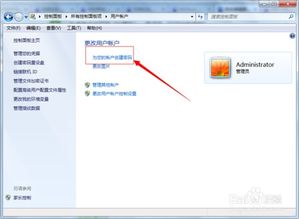
点击屏幕左下角的“开始”按钮。
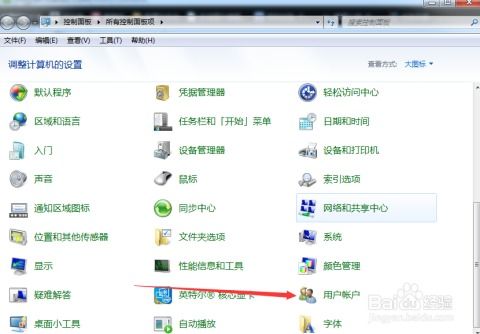
在弹出的菜单中选择“控制面板”。

2. 选择用户账户
在控制面板窗口中,找到并点击“用户账户”选项。
如果在控制面板中没有直接看到“用户账户”,可以尝试点击“性能和维护”,再选择“管理工具”,之后找到“计算机管理”,在“本地用户和组”中设置。
3. 创建密码
在用户账户窗口中,如果没有设置过密码,系统会提示你设置管理员(Administrator)的密码。
点击“创建密码”按钮。
在弹出的对话框中输入你要设置的密码,并在“确认新密码”框中再次输入以确认密码。
点击“创建密码”按钮,密码设置完成。
1. 通过控制面板取消密码
同样,点击“开始”按钮,选择“控制面板”。
找到并点击“用户账户”选项。
在用户账户窗口中,选择“更改账户”或“更改我的密码”。
在接下来的窗口中,输入当前的密码(如果需要)。
在新密码和确认新密码字段中留空,然后点击“更改密码”或“保存更改”按钮,即可取消密码。
2. 使用命令提示符
点击“开始”按钮,选择“运行”。
在运行对话框中输入“cmd”,然后按回车键打开命令提示符。
在命令提示符中输入`net user administrator ""`(注意:命令中的空格和双引号不可少),然后按回车键。
这个命令将管理员账户的密码设置为空,从而取消了开机密码。
1. 开始菜单进入控制面板
点击屏幕左下角的“开始”按钮。
在弹出的菜单中选择“控制面板”。
2. 选择用户账户和家庭安全
在控制面板窗口中,找到并点击“用户账户和家庭安全”选项。
3. 创建密码
在用户账户和家庭安全窗口中,选择“用户账户”。
找到并点击“管理其他账户”。
选择你需要设置密码的账户(通常是管理员账户)。
在弹出的窗口中点击“创建密码”按钮。
输入你想要设置的密码,并在“确认新密码”框中再次输入以确认密码。
点击“创建密码”按钮,密码设置完成。
1. 通过控制面板取消密码
点击“开始”按钮,选择“控制面板”。
在控制面板窗口中,找到并点击“用户账户和家庭安全”选项。
选择“用户账户”。
在用户账户窗口中,点击“更改Windows密码”或“更改我的密码”。
输入当前的密码(如果需要)。
在新密码和确认新密码字段中留空,然后点击“更改密码”或“保存更改”按钮,即可取消密码。
2. 使用命令提示符
按下“Win + R”组合键,打开运行对话框。
在运行对话框中输入“cmd”,然后按回车键打开命令提示符。
在命令提示符中输入`net user <你的用户名> ""`(将`<你的用户名>`替换为你的实际用户名),然后按回车键。
这个命令将指定账户的密码设置为空,从而取消了开机密码。
3. 使用“用户账户”窗口
按下“Win + R”组合键,打开运行对话框。
输入“netplwiz”并按回车键,打开“用户账户”窗口。
在“用户账户”窗口中,取消勾选“要使用本计算机,用户必须输入用户名和密码”选项。
输入当前的用户密码,点击“确定”。
这样就可以在系统启动时自动登录,无需输入密码。
1. 了解安全风险
取消开机密码会降低计算机的安全性,因为任何人都可以轻松访问你的计算机。
如果你在公共场所或多人共用的环境中使用计算机,建议保持开机密码,以增强安全性。
2. 其他安全措施
即使取消了开机密码,你仍然可以为其他敏感账户(如电子邮件账户、在线银行账户等)设置强密码。
启用防火墙和防病毒软件,以保护计算机免受恶意软件的攻击。
定期备份重要数据,以防止
67.21M迷你枪战精英直装科技
14.09M海棠书屋免费阅读无弹窗
38.92M区块琏工程技术人员考试聚题库
43.19MHey安卓app
74.56M恐龙卡片对决
63.13M托卡博卡的生活世界
71.11M抽签助手免费版
13.43M雷索纳斯2025版
45.34M麦斯历险记2
70.91MKHMD音乐官方正版
本站所有软件来自互联网,版权归原著所有。如有侵权,敬请来信告知 ,我们将及时删除。 琼ICP备2024021917号-13